Как пропустить экран входа в Windows 10 и автоматически войти в свою учетную запись
Опубликовано: 2016-03-11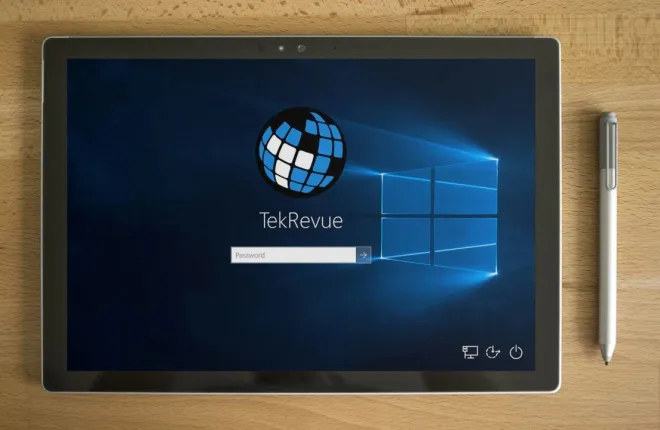
У нас больше паролей, чем когда-либо прежде: пароли для электронной почты, пароли для Facebook и Instagram Snapchat. У вас есть пароль для вашей учетной записи Netflix и пароль для вашего банковского счета. У вас, вероятно, есть пароль для входа в систему на работе, пароли для всех ваших учетных записей в Интернете, код ключа для входа в многоквартирный дом, затем вы подходите к своему компьютеру, включаете его и… да, Windows 10 тоже хочет пароль. .

Иногда вам нужны эти пароли — есть злоумышленники, которые с радостью украдут вашу личную информацию. Но для многих домашних пользователей Windows, особенно для людей, которые являются единственными людьми, имеющими физический доступ к машине, наличие пароля для входа в Windows — это уровень безопасности, который не запрашивался и не нужен.
Начиная с версии Windows 8 и далее до Windows 10, Microsoft настроила операционную систему таким образом, что пользователи должны вводить пароль для входа в свою учетную запись после каждой перезагрузки и после каждого переключения учетной записи. Экран входа в систему с паролем Windows 10 будет отображаться по умолчанию для любой учетной записи пользователя, с которой связан пароль.
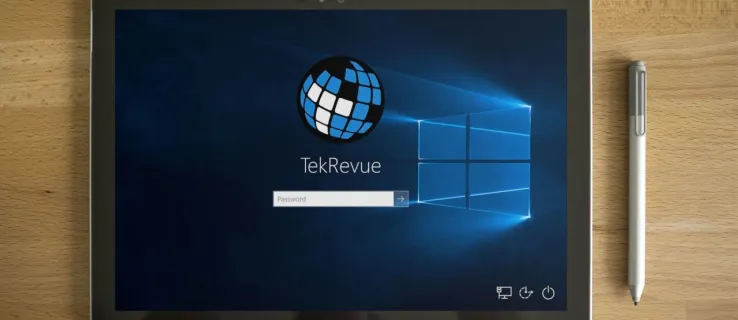
Если ваш домашний компьютер физически безопасен (то есть никто больше не имеет к нему физического доступа) и если на нем нет важных личных данных (таких как банковская информация, данные для входа в рабочую учетную запись), то настройте свою систему на обход пароля при каждом входе в систему. on может быть разумным компромиссом для вас.
Удаление экрана входа в систему с вашего компьютера и предоставление себе мгновенного доступа к входу во многом ускоряет работу Windows 10, и в этой статье мы рассмотрим, как это сделать. Мы также рассмотрим некоторые инструменты безопасности, которые вы можете использовать, чтобы сделать свой компьютер более безопасным, не добавляя пароль.
Как обойти или отключить экран входа в Windows 10
Прежде чем мы начнем, очень важное замечание: мы не собираемся фактически удалять пароль из вашей учетной записи, вместо этого мы собираемся настроить Windows 10 так, чтобы она не запрашивала пароль при всех этих переключениях пользователей и «теплых» перезагрузках.
- В поле поиска рядом с логотипом Windows на рабочем столе введите netplwiz и нажмите Enter.
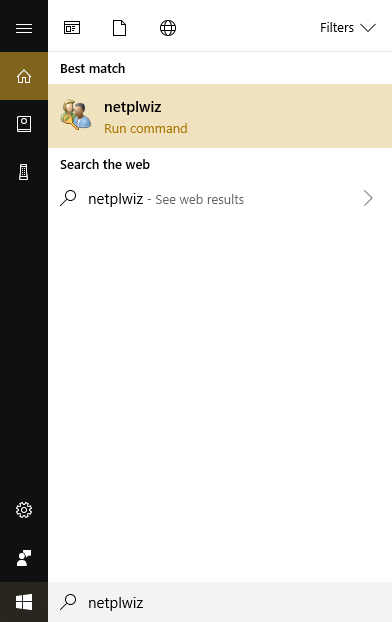
- Нажмите на свою учетную запись, чтобы выбрать ее, и снимите флажок «Пользователи должны ввести имя пользователя и пароль для использования этого компьютера» . Нажмите ОК .
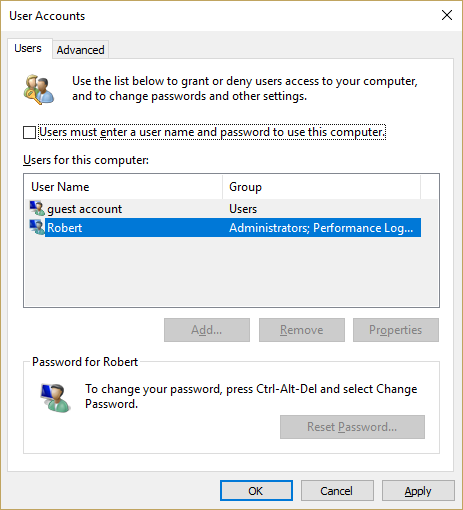
- При появлении запроса введите пароль для этой учетной записи. Это мера безопасности, позволяющая предотвратить изменение этого параметра кем-либо, кто еще не знает пароль.
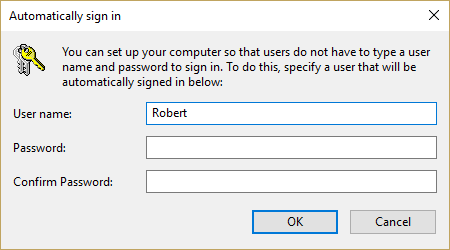
Вот и все! Теперь вы настроили свой компьютер с Windows 10 так, чтобы он не беспокоил вас экраном пароля каждый раз, когда вы перезагружаетесь или переключаете пользователей.
Проблемы безопасности при обходе экрана входа в Windows 10

Вы должны знать о последствиях для безопасности обхода экрана входа в систему. Это, очевидно, снижает безопасность аккаунта, но насколько? Что ж, важно понимать, что только люди, действительно сидящие за компьютером, могут обойти вход в систему. Любой, кто пытается получить удаленный доступ к вашему компьютеру, все равно должен знать пароль. На самом деле есть две основные вещи, о которых следует подумать, решая, делать ли этот обходной путь или нет.
Во-первых, уязвим ли ваш компьютер для физического взлома? Если у вас есть ноутбук, который вы регулярно берете с собой в школу или на работу и регулярно оставляете без присмотра на короткие промежутки времени, то кажется совершенно очевидным, что обход входа в систему существенно повредит вашей безопасности.
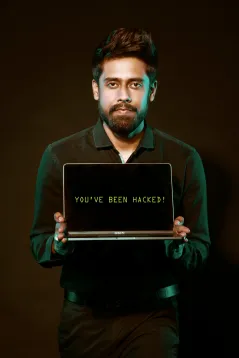
И наоборот, если у вас есть домашний офис, расположенный в запертом подвале вашего изолированного дома на вершине горы, защищенный лазерными ограждениями по периметру и сторожевыми собаками, ваша машина относительно физически безопасна, и вы, вероятно, сможете обойтись без дополнительной защиты экрана входа в систему. Хотя, если вы живете в таком доме, скорее всего, вы не из тех, кто вообще задумывается об отключении экрана входа в систему.
Во-вторых, разделяете ли вы доступ к компьютеру с другими людьми или есть ли в вашей семье другие люди, которые могут пользоваться вашим компьютером, когда вас нет рядом? Если у вас есть дети, близкие люди или соседи по комнате, которые используют один и тот же компьютер в разное время, то оставлять процесс входа в систему незащищенным — плохая идея.

Ваши дети могут случайно переключиться на вашу учетную запись пользователя и превратить ваш рабочий стол в беспорядок, просто дурачась. Взрослые друзья или соседи по комнате с меньшей вероятностью полностью испортят вашу конфигурацию (хотя вы будете удивлены, насколько небрежны некоторые люди), но у них может возникнуть соблазн покопаться в ваших личных папках или проделать причудливые трюки, например переименовать каждый файл на рабочем столе. на «Пиратские видео Pr0n», просто чтобы разыграть вас.
Есть несколько разумных шагов, которые вы можете предпринять, чтобы повысить свою безопасность, не запоминая еще один пароль.
Добавление безопасности в соответствующие области

Независимо от того, обходите ли вы экран входа в Windows 10 или нет, было бы разумно добавить соответствующие уровни безопасности к частям вашего компьютера, которые наиболее уязвимы или наиболее важны.

При определении того, где вам нужны функции безопасности и насколько обширными они должны быть, эксперты по безопасности рекомендуют в первую очередь учитывать сочетание важности потери данных в определенной области и вероятности возникновения потери данных.
То есть, если у вас есть две области потенциальной потери данных, каждая из которых может быть катастрофической, но одна из областей относится к типу, где потеря данных практически никогда не может произойти, а другая относится к типу, где потеря данных вполне вероятна. Возможно, вам следует поставить гораздо больше безопасности во второй области, чем в первой.
Последствия проигрыша будут одинаковыми в любом месте, но только во второй области вы действительно можете столкнуться с проблемой.
Шифрование для конфиденциальности и безопасности
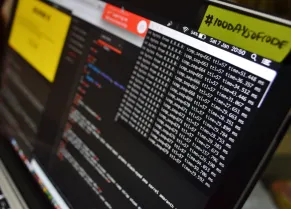
Одним из простых способов защитить информацию на вашем компьютере является шифрование папок или файлов, содержащих конфиденциальную информацию. Например, папки, содержащие ваши налоговые декларации или инвестиционную/финансовую информацию, являются хорошим выбором для шифрования.
Шифрование каталога происходит очень быстро, а для работы с зашифрованными файлами достаточно лишь время от времени вводить пароль. Даже шифрование потребительского уровня практически невозможно взломать частной стороне, и для этого требуется абсурдно много времени с использованием мощного суперкомпьютера. Шифрование более высокого уровня может защитить ваши данные практически от кого угодно.
Windows предлагает набор высокофункциональных, хотя и простых, встроенных инструментов шифрования. Кроме того, существует множество высококачественных бесплатных или платных коммерческих утилит шифрования. У нас есть полное введение в шифрование, которое поможет вам быстрее разобраться в этой теме, если она для вас новая. Пользователям компьютеров важно иметь базовое представление о шифровании и о том, как оно может помочь в обеспечении безопасности и конфиденциальности.
Виртуальные частные сети (VPN)
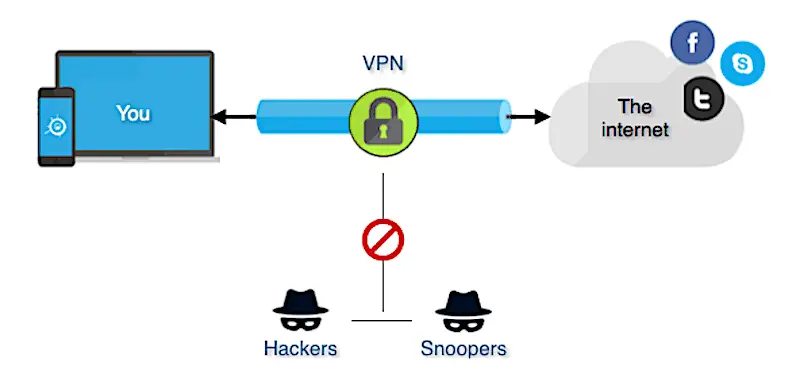
Виртуальная частная сеть (VPN) — это метод расширения частной сети через общедоступный Интернет, позволяющий отправлять и получать данные так, как если бы вы находились в одной локальной сети. VPN почти всегда зашифрованы, обеспечивая определенную степень безопасности и конфиденциальности.
Компании обычно предоставляют VPN удаленным работникам, чтобы они могли иметь безопасный доступ к тем же файлам, данным и программным инструментам, к которым они могут получить доступ в офисе. Однако VPN доступны не только богатым и влиятельным людям: сегодняшние провайдеры VPN доступны каждому и даже могут быть бесплатными.
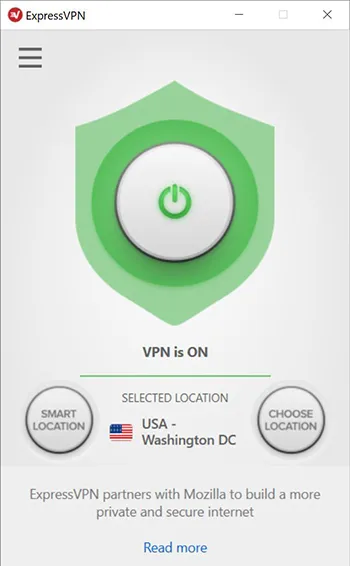
Установка VPN — хорошая идея для всех, кто пользуется Интернетом, но это абсолютно необходимая задача, если вы используете Интернет для загрузки торрент-программ, фильмов, телешоу или музыки. VPN лишает вашего интернет-провайдера возможности подключать файлы, передаваемые через торрент, к вашему физическому компьютеру, и, таким образом, он не может подавать уведомления DCMA или сотрудничать с уголовным преследованием.
VPN — это услуга, предоставляемая компанией, а не программное обеспечение, которое работает исключительно на вашем компьютере. (Хотя многие VPN также имеют клиентскую программу, которую вы запускаете на своем компьютере или даже на физическом маршрутизаторе, что немного усложняет ситуацию.) Существует множество компаний VPN с разными функциями и ценами. У нас есть обзор лучших провайдеров VPN, а также лучших VPN с точки зрения безопасности и, конечно же, руководство по установке VPN-клиента в Windows 10.
Управление паролями для удобства и безопасности
Мы настоятельно рекомендуем вам использовать менеджер паролей, чтобы вам не приходилось запоминать пароли и не возникало соблазна использовать один и тот же пароль для нескольких учетных записей. Если вы используете один и тот же пароль для разных учетных записей, то если одна учетная запись будет взломана, то могут быть взломаны и несколько учетных записей.
Кроме того, менеджеры паролей на самом деле облегчают вход в учетные записи, потому что менеджер паролей упрощает эту задачу. С менеджером паролей вам даже не нужно знать свои пароли или вводить их вручную. Это делает жизнь в Интернете намного проще и безопаснее — и вам больше не придется полагаться на свою незащищенную физическую книгу паролей.
Как я уже говорил во введении к этой статье, в вашей жизни есть много паролей, от личных финансов до подписки на киноканалы ваших детей.

Предполагается, что пароли повышают безопасность, но они часто ставят ее под угрозу. Будучи людьми, мы склонны использовать одни и те же пароли для всего, а это означает, что, как только хакер скомпрометировал один из них, он обычно может получить доступ ко всем (или, по крайней мере, многим) другим вашим учетным записям.
Что еще хуже, если мы не используем одни и те же пароли для всего, большинство из нас хранит где-то в офисе листок бумаги, на котором записаны все пароли. Удобно для нас и, конечно же, еще удобнее для счастливого грабителя/хакера, который решит взломать наши компьютерные системы.
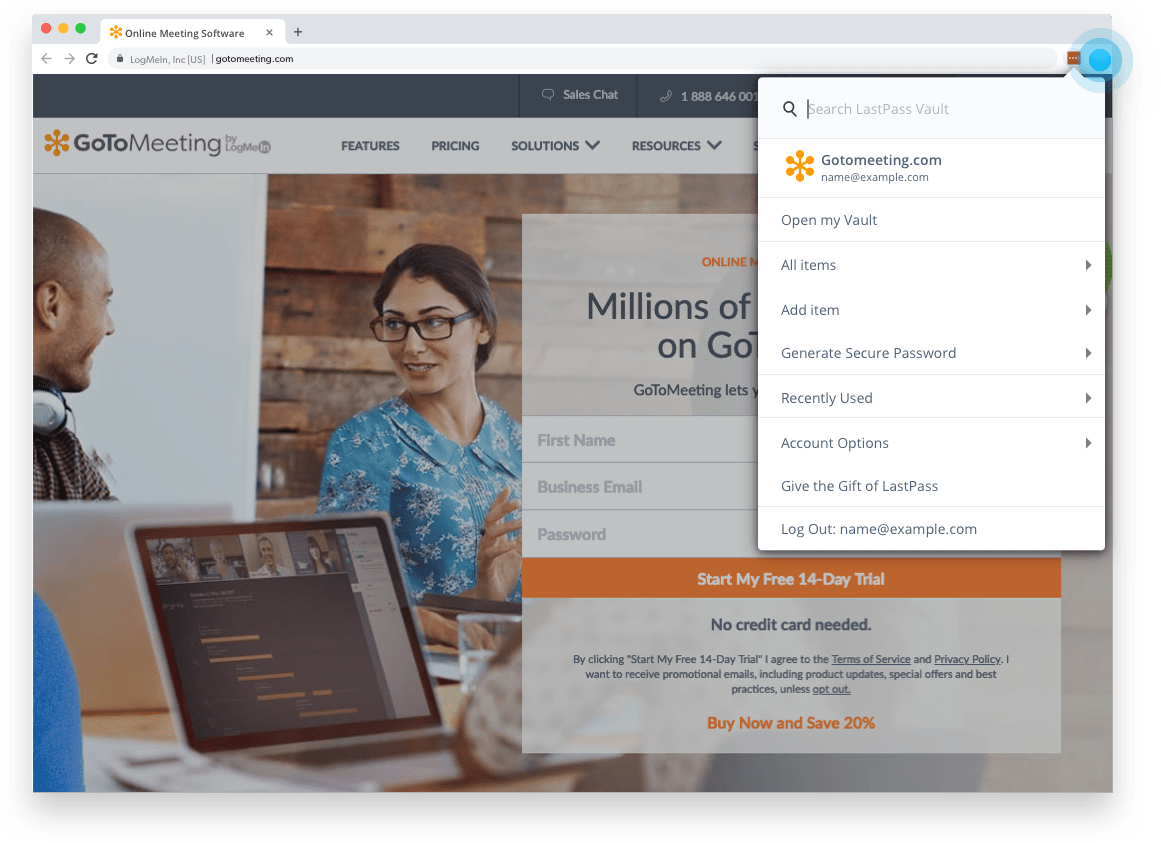
Менеджер паролей — это программа, которая работает на вашем компьютере или в качестве службы на веб-сайте и которая отслеживает ваши пароли для вас без необходимости использовать «momsdiner1298» для всего или записывать все в своей жизни на стикеры. ваш монитор. Есть множество отличных сервисов. У нас есть обзор того, как работают менеджеры паролей, а также рекомендации для некоторых, а также статья о том, почему вам вообще следует использовать менеджер паролей.
Есть ли у вас какие-либо другие советы по безопасности и конфиденциальности, которыми можно поделиться с сообществом? Считаете ли вы, что отключать пароль для входа на свой компьютер слишком рискованно? Почему или почему нет? Пожалуйста, дайте нам знать, что вы думаете в комментариях ниже!
